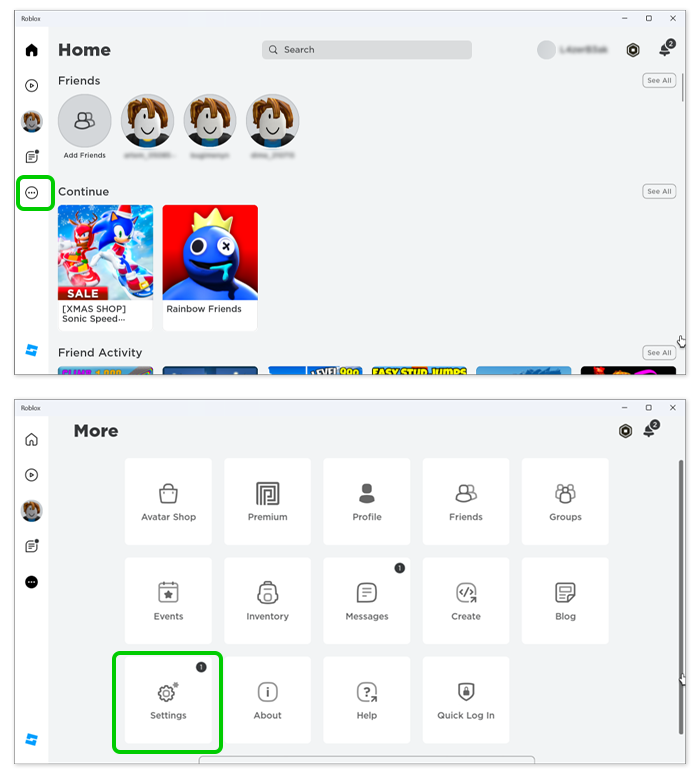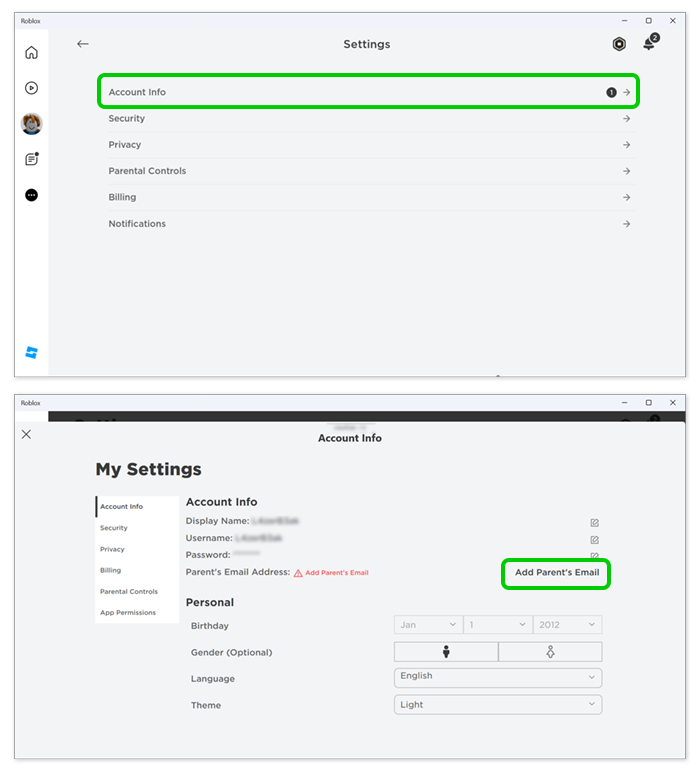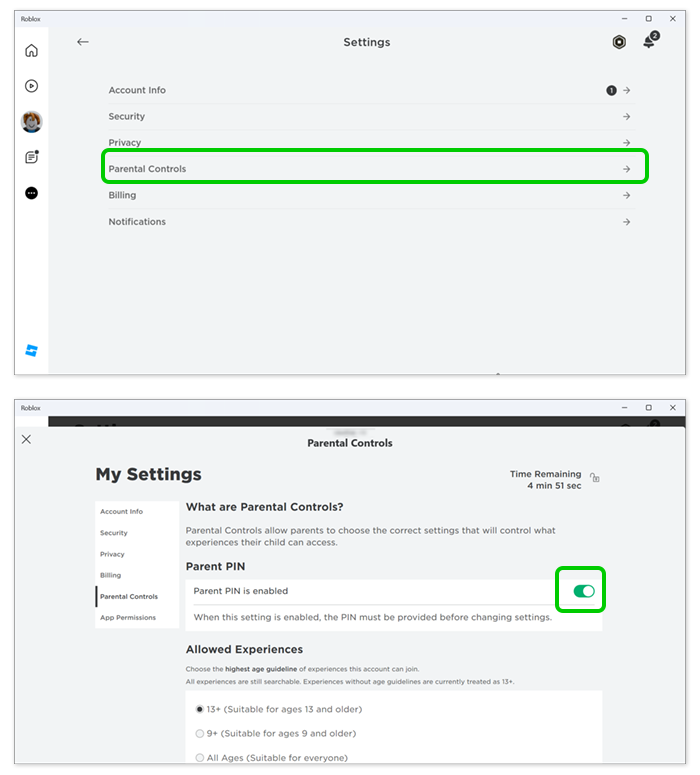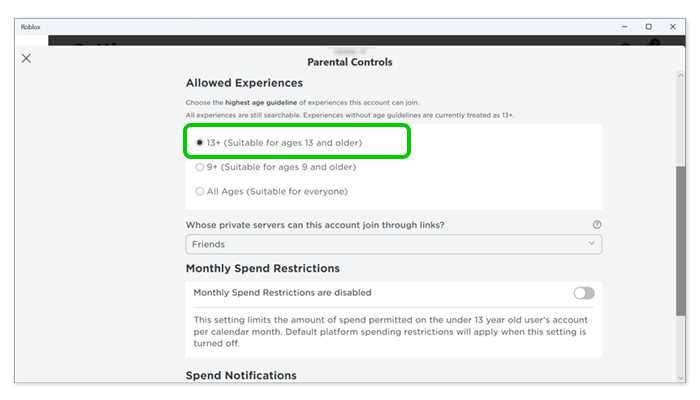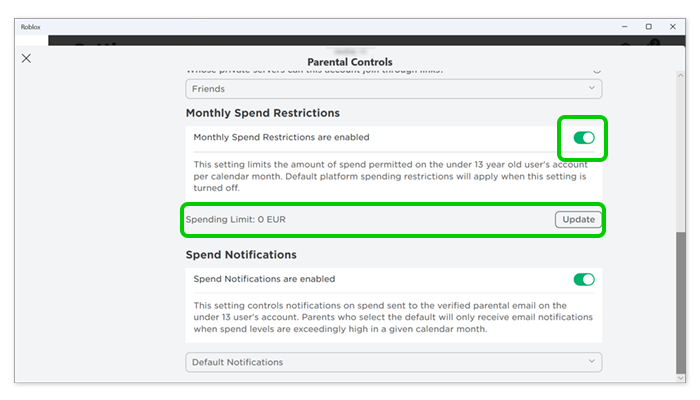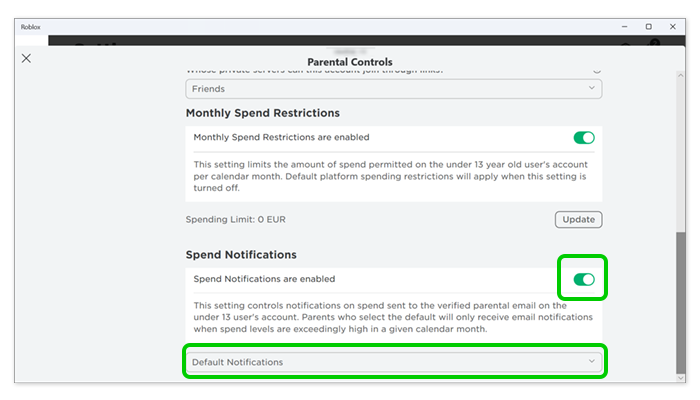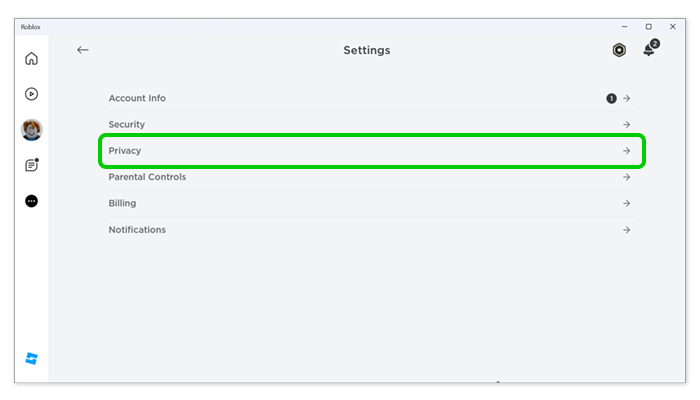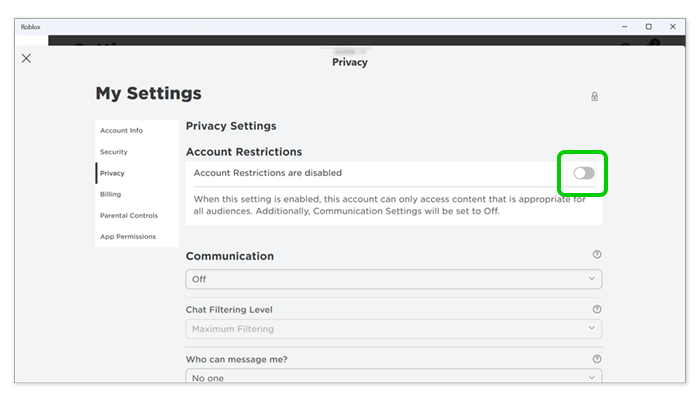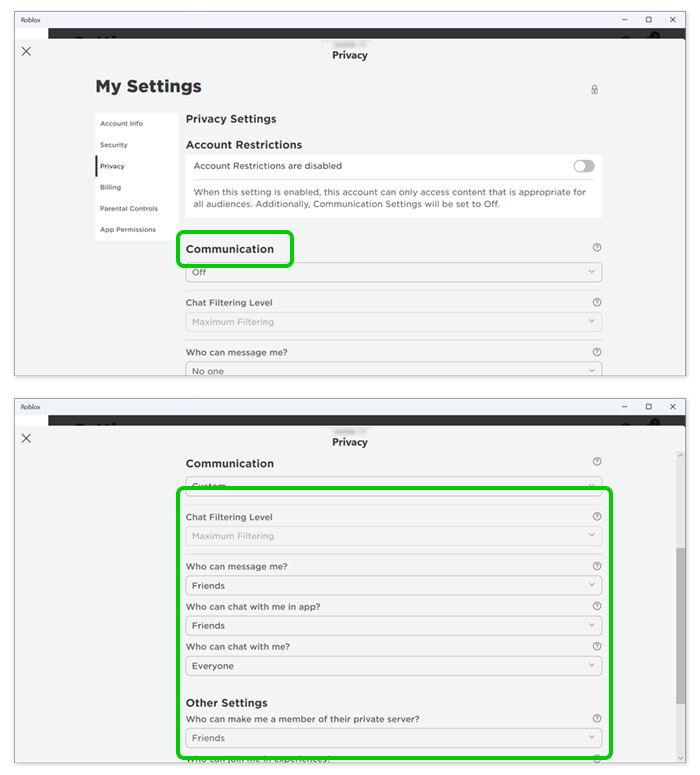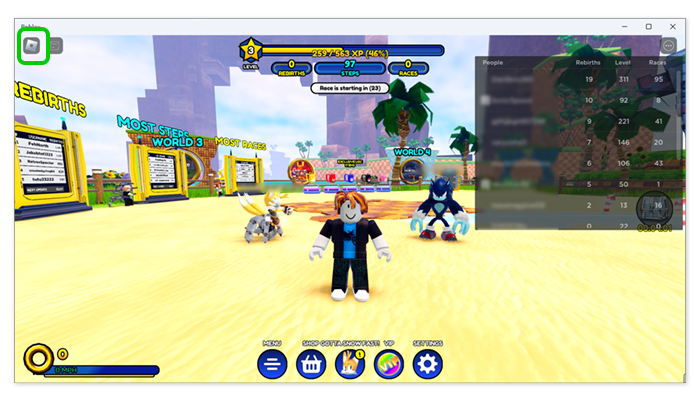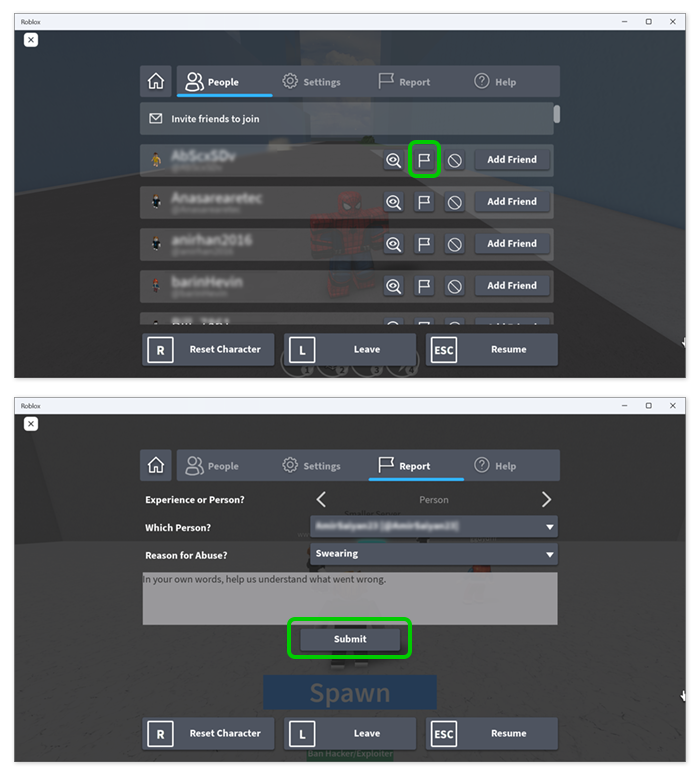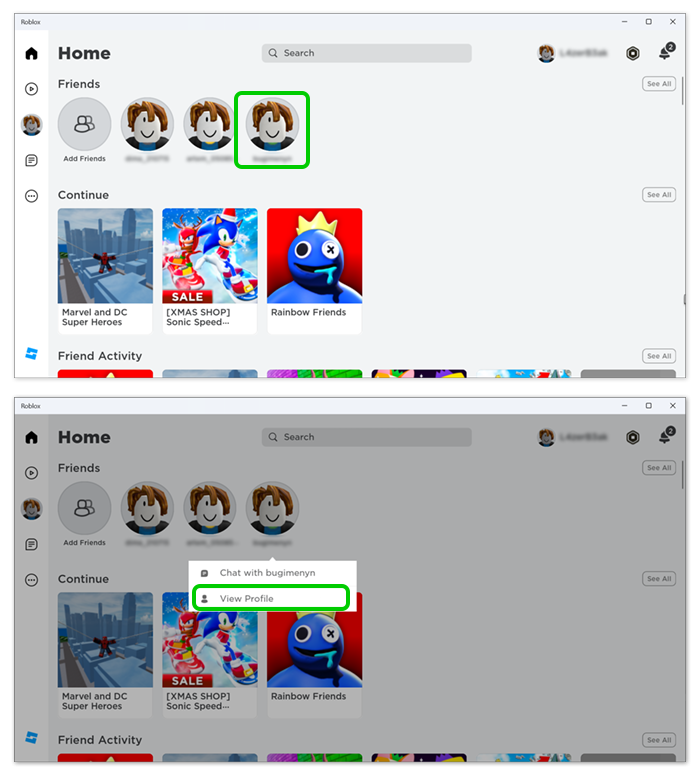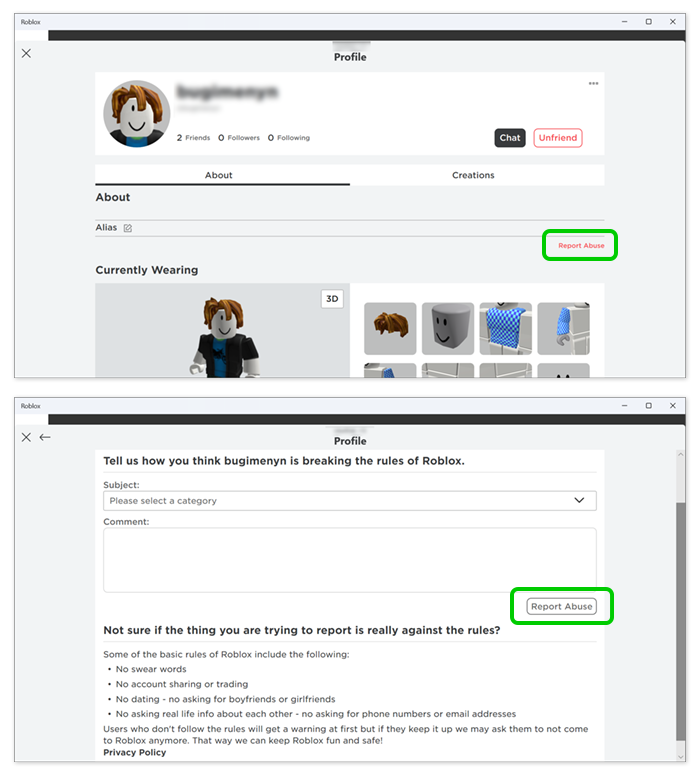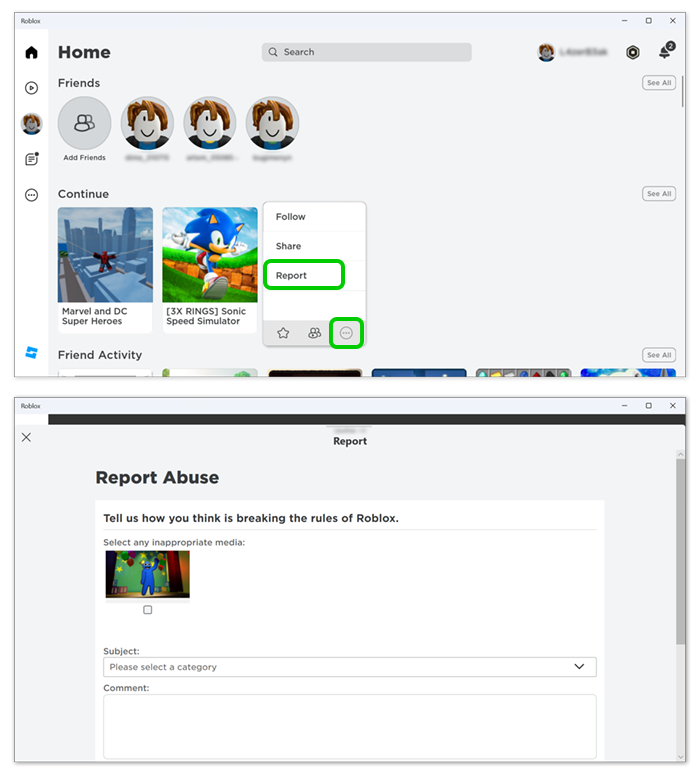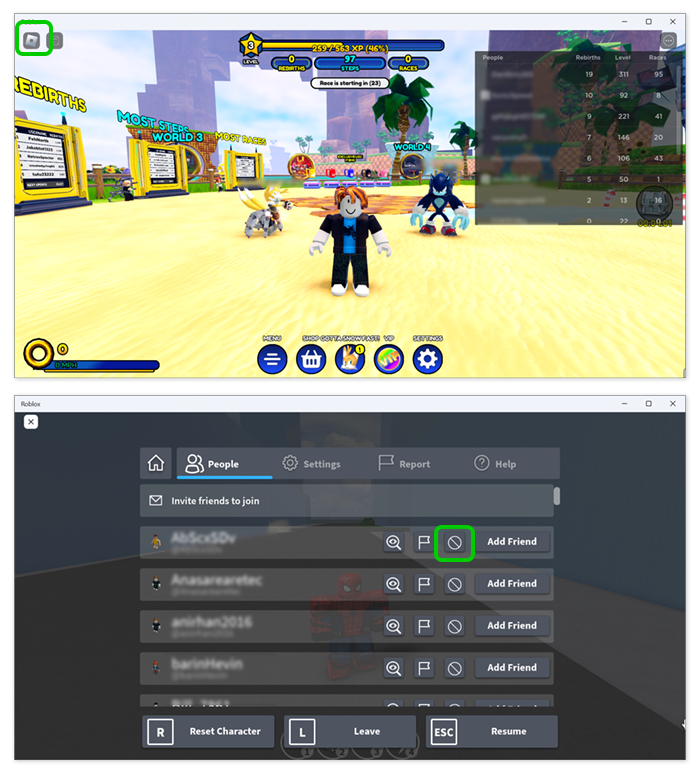Como denunciar usuários e conteúdo no Roblox
Para manter o Roblox seguro para todos os usuários, é importante que seu filho saiba a importância de denunciar e bloquear usuários ou conteúdos inadequados.
Mostre às crianças como e quando usar essas funções na plataforma.
Para denunciar usuários no jogo:
Passo 1 – Durante o jogo, selecione o Ícone Roblox no canto superior esquerdo. Isso mostrará uma lista de todos os usuários no jogo ou lobby atual em Pessoas.
Passo 2 - Encontre o usuário que você deseja denunciar e clique no botão bandeira ao lado do nome deles. Preencha as informações para porque o usuário precisa ser denunciado.
Para denunciar amigos no Roblox:
Passo 3 - De página principal no Roblox, clique no imagem do perfil do amigo e selecione Ver Perfil.
Passo 4 - No perfil do amigo, selecione Denunciar abuso e depois preencha as informações sobre por que você está denunciando o usuário.
Para denunciar conteúdo no Roblox:
Passo 5 - De página principal no Roblox, passe o mouse sobre o jogo ou experiência que deseja relatar. Selecione os ícone de 3 pontos > Report
.
Na página seguinte, explique por que o conteúdo que você está denunciando é impróprio para Roblox.